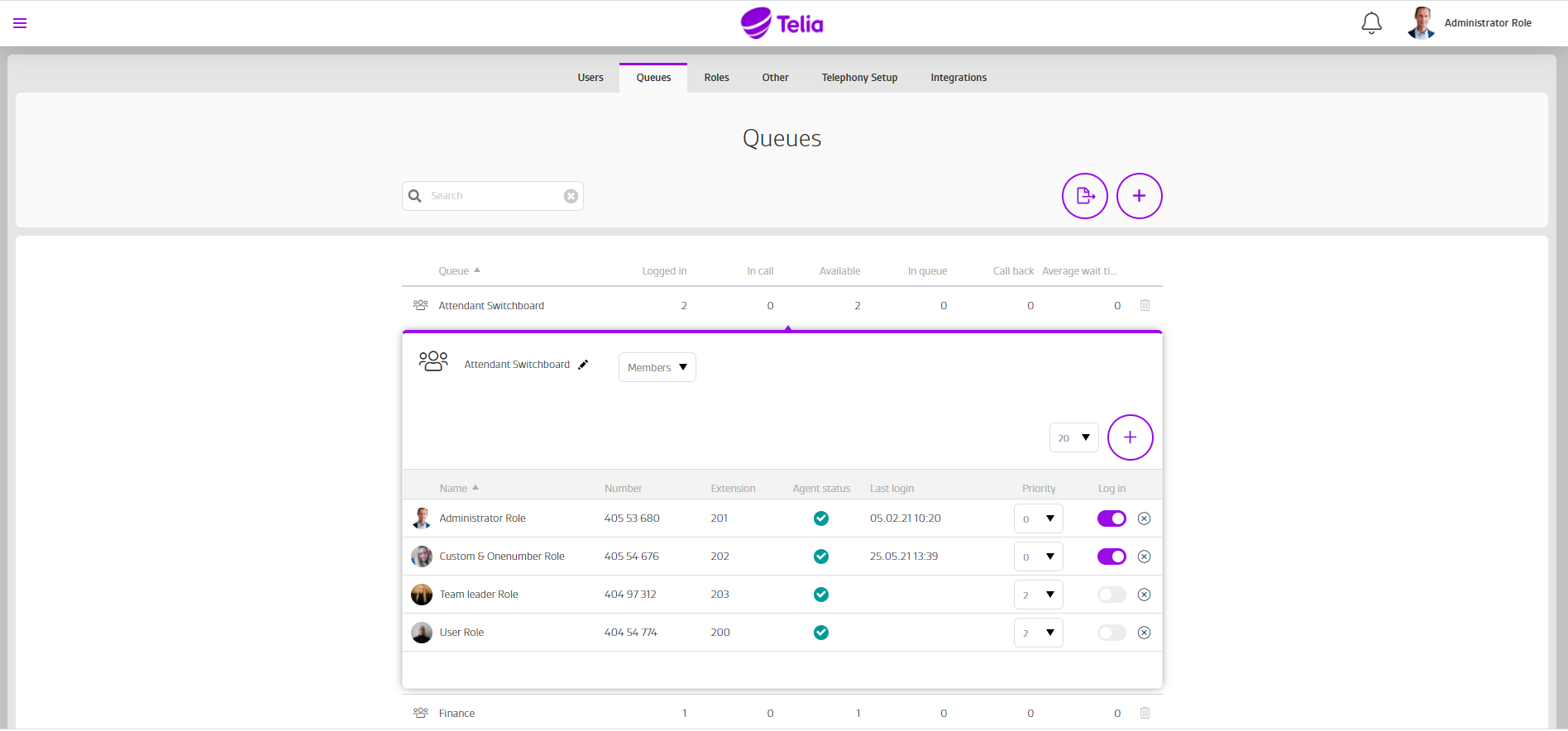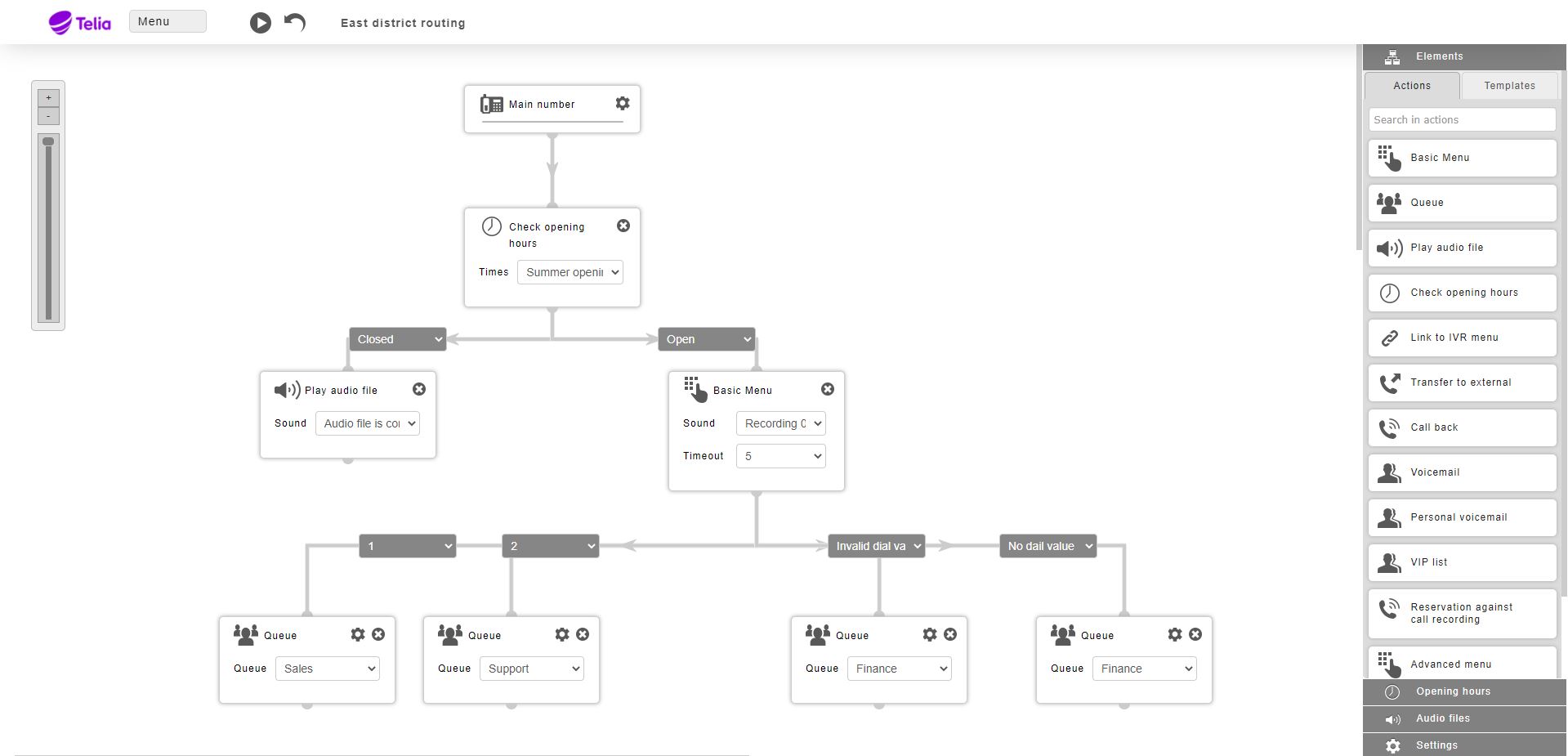Kø Administrasjon
Køer hjelper selskapet ditt med å sikre at innkommende samtaler blir besvart ved å videresende samtalene i en kø til en gruppe ansatte/agent som kan svare på disse samtalene. Det er flere metoder som brukes for at køen skal "jakte" på agentene:
- Innkommende samtaler til selskapets hovednummer kan videresendes til flere ansatte gjennom ulike distribusjonsmetoder
- Arranger overføring til en gruppe eller enkeltpersoner ved hjelp av nettstedet eller den mobile appen
- Hold oversikt over køstatusen og administrer køene ved å bruke nettsiden eller den mobile appen
- Konfigurer SLA-er og sett opp SLA-varsler til teamledere
Hvordan komme i gang med køer
Du trenger administratortilgang for å opprette nye køer, endre køinnstillinger og legge til/fjerne kømedlemmer.
Naviger til administratorsiden fra hovedmenyen, og velg Køer.
Opprett en kø
Slik oppretter du en kø:
Klikk på "+" -ikonet og "legg til en kø" (se illustrasjonen nedenfor).
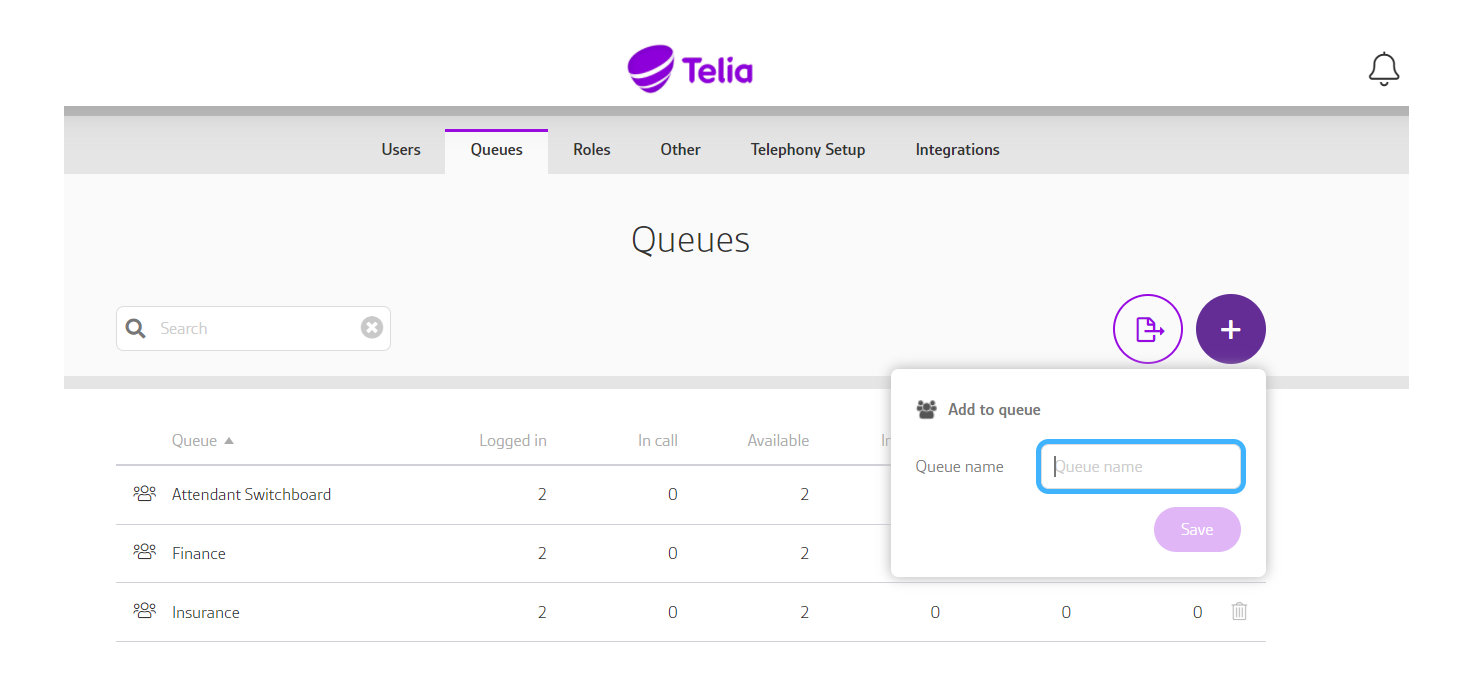
Logg medlemmer inn og ut av en kø
Som bruker kan du enkelt logge inn og ut av de køene du er medlem av. Dette kan gjøres fra mobilappen, nettsiden (under Min Profil) eller en personlig sentralbord. En bruker kan også ha tilgang til å logge andre brukere inn og ut av køer (brukeren trenger da tilgangen som heter "Logge andre brukere inn og ut av kø", som kontrolleres via "Rolleadministrasjon" av en administrator.
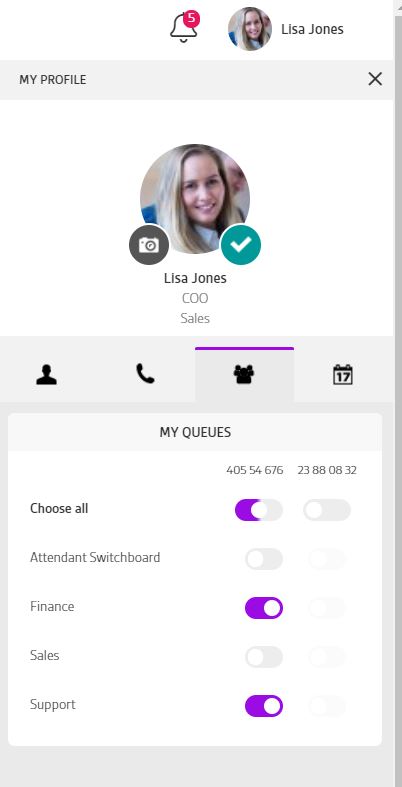
Hvordan logge kømedlemmer inn og ut av en kø
- Klikk på køen du vil logge medlemmer inn og ut av (se illustrasjonen nedenfor).
- Veksle bryteren for å logge medlemmer inn og ut (se illustrasjonen nedenfor).
Håndter køer
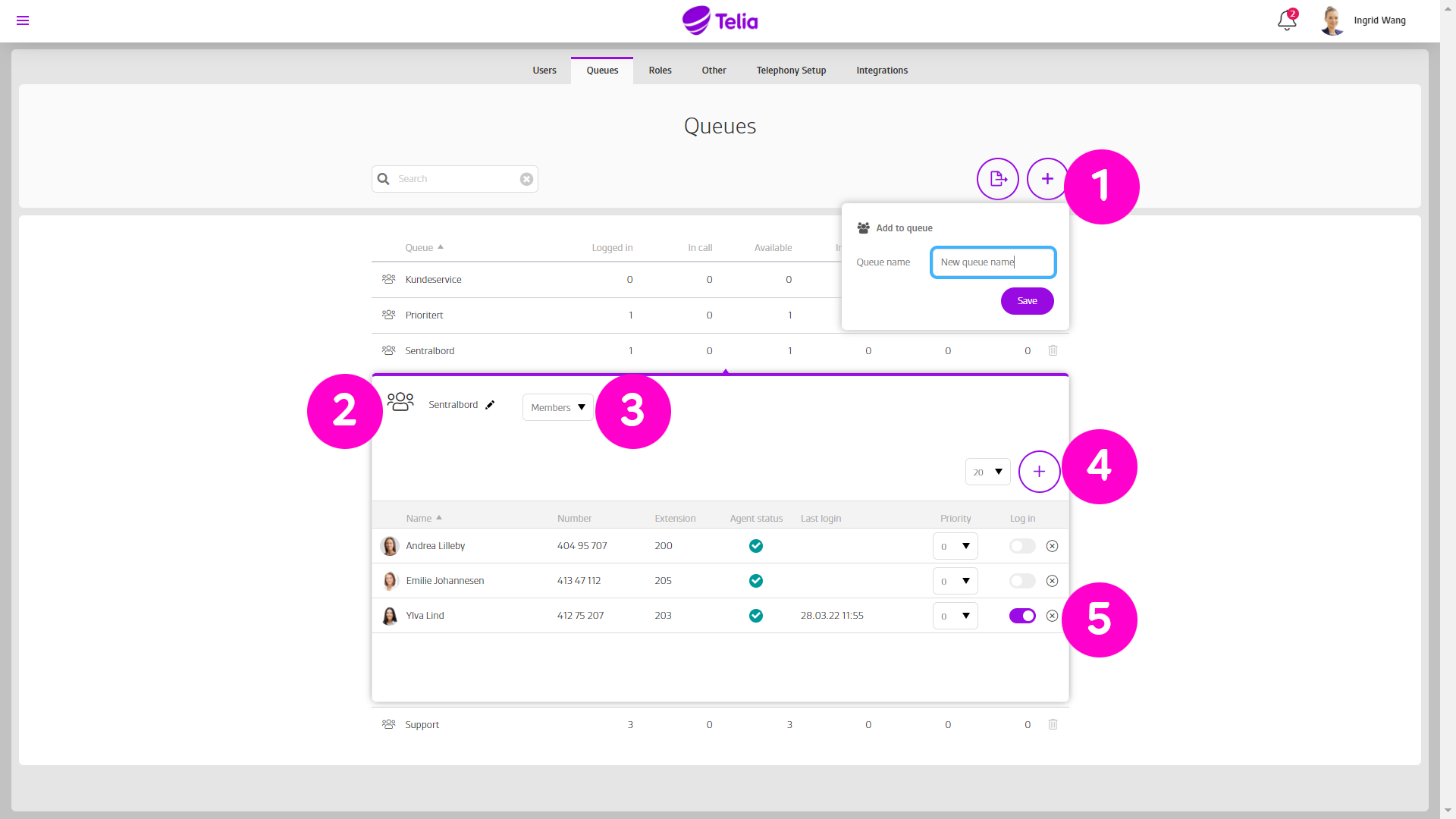
- Avhengig av hvilke køinnstillinger du vil endre, kan innstillingene administreres enten for hver kø eller i IVR (visuell hovednummer-samtaleflyt). Hvis du har mange køer, kan du også bruke søkefeltet for å finne den riktige.
- Hvis du vil oppdatere navnet på køen, trykk på Rediger-ikonet ("2" i illustrasjonen ovenfor).
- For å endre en køinnstilling eller administrere kømedlemmer, klikk og utvid køen ("3" i illustrasjonen ovenfor).
- For å legge til et medlem i en kø, klikk ("4" i illustrasjonen ovenfor) eller klikk på X-ikonet for å fjerne medlemmet ("5" i illustrasjonen ovenfor).
- Klikk på rullegardinmenyen ved siden av en agent for å endre prioritet ("5" i illustrasjonen ovenfor). Samtalefordelingsmetoden vil forsøke å fordele samtaler til agenter med lavest prioritet først, med start på 0.
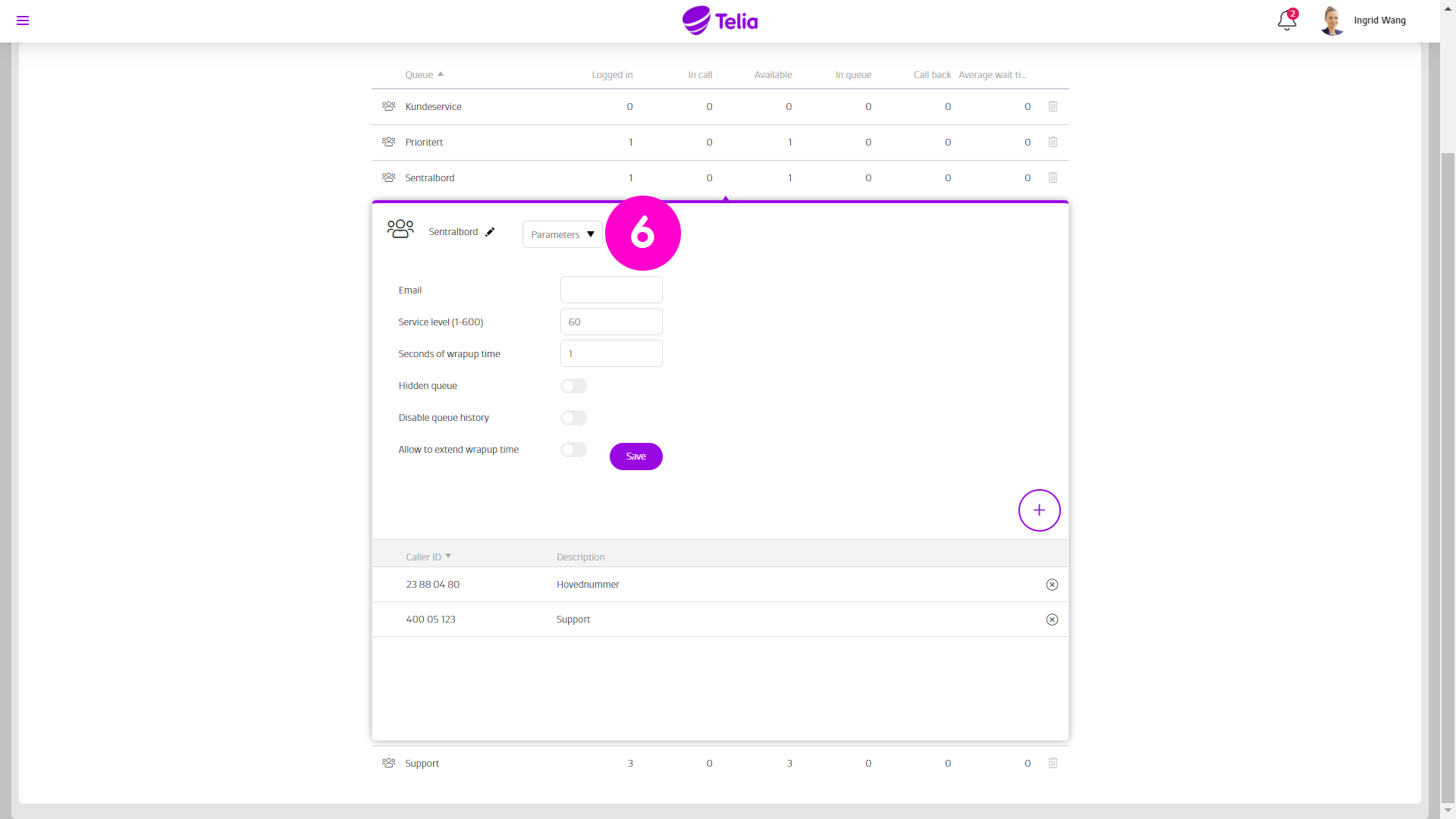
For å få tilgang til køinnstillinger ("6" i illustrasjonen ovenfor), klikk på Medlemmer rullegardinmeny og velg parametere.
- I denne sammenhengen er tjenestenivået antall sekunder ventetid i køen. Fargen på samtalen vil endre seg fra grønn til rød på sentralbordet når tjenestenivåtiden er nådd. Denne grensen brukes også i statistikken, oversikten og veggpanelet.
- Legg til etterbehandlingstid i sekunder for å legge til en pause mellom køsamtaler.
- Tillat medlemmer å forlenge etterbehandlingstiden.
- Skjul en kø fra sentralbordet om nødvendig.
- Deaktiver køhistorikk slik at tidligere samtaler til denne køen ikke kan sees på sentralbordet.
Køinnstillinger i IVR (visuell hovednummer-samtaleflyt)
Køer er en essensiell del av IVR-visuell hovednummer-samtaleflyten. Ved hjelp av dra og slipp-funksjonen kan den samme køen ha forskjellige innstillinger avhengig av hvor den brukes i samtaleflyten.
For hvert køelement i samtaleflyten er følgende konfigurasjoner mulige:
- Visningsnavn:
Visningsnavn som vises på noen IP-telefoner. - Endre visningsnummer:
Endre presentasjonsnummeret på samtaler til køens medlem:
- Tilpass presentasjonsnummer: Vis ett av selskapets hovednummer i stedet for anropers nummer.
- Legg til prefiks: Legg til opptil to sifre som vil vises foran anropers nummer.
- Legg til suffiks: Legg til opptil to sifre som vil vises etter anropers nummer. - Samtalevarighet per person (i sekunder):
Hvor lenge skal køen forsøke å ringe et medlem før den går videre til neste medlem i køen. - Samtalevarighet totalt (i sekunder):
Hvor lenge (totalt) skal en anroper bli værende i køen før de forlater køen og fortsetter i IVR (samtaleflyten). - Prioritet:
Legg til prioritet til samtaler i samme kø. - Ventemusikk:
Bestem om anroperen i køen skal høre musikk eller en ringesignal:
- Med "Ingen ventemusikk" valgt spilles bare en normal ringetone for anrop som venter i køen.
- "Alltid ventemusikk", bare musikk spilles.
- "Spill ringetone, uten meldinger".
- "Venter på musikk i køen", anroperen får kømusikk i køen og en ringetone når det prøves å fordele anropet til kømedlemmene. - Samtalemetode:
- Rund-robin: Samtaler distribueres til den første tilgjengelige som har vært tilgjengelig lengst i samme prioritetsgruppe.
- Ring alle: Samtaler distribueres til alle innloggede medlemmer.
- Ring alle prioritetsnr. 1: Samtaler distribueres til alle tilgjengelige medlemmer med samme prioritet, startende med laveste prioritet.
- Ring alle prioritetsnr. 2: Eskalerende innkommende samtaler. Først alle med prioritet 0, deretter 0 og 1, deretter 0, 1 og 2, og til slutt alle tilgjengelige agenter blir oppringt. - Avslutt i tilfelle kø:
Hvis satt til Ja, deaktiveres ventingen for anropere. Hvis det ikke er tilgjengelige køagenter, vil anropere forlate køen og fortsette i IVR (samtaleflyten). - Tillat tom kø:
Hvis satt til Ja, vil det ringe i køen selv om ingen agenter er logget inn. Hvis nei, vil samtaler fortsette til neste definerte element i IVR. - Kømelding:
Kømelding som spilles av for anropere som venter i køen. - Kømeldingsintervall:
Antall sekunder kømeldingen skal spilles av for anropere i køen.